Autor:
Gregory Harris
Dátum Stvorenia:
8 Apríl 2021
Dátum Aktualizácie:
1 V Júli 2024
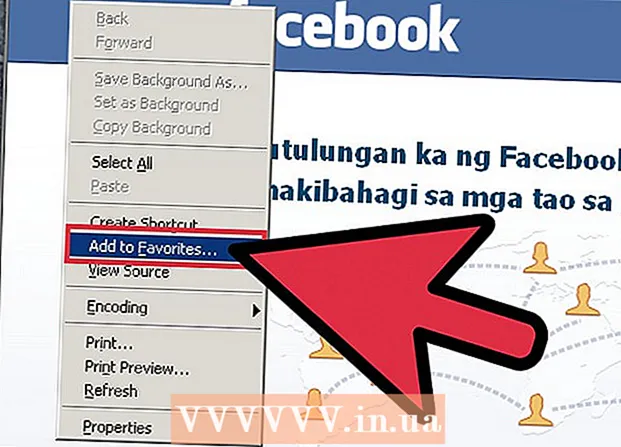
Obsah
- Kroky
- Metóda 1 zo 4: Panel s obľúbenými položkami
- Metóda 2 zo 4: Ikona hviezdy
- Metóda 3 zo 4: Klávesové skratky
- Metóda 4 zo 4: Kontextové menu
Ak si webovú stránku uložíte do záložiek, budete k nej mať rýchly prístup alebo o ňu prídete v prípade, že ju budete potrebovať otvoriť neskôr. Tento článok vám ukáže, ako vytvoriť záložku webovej stránky v programe Internet Explorer.
Kroky
Metóda 1 zo 4: Panel s obľúbenými položkami
 1 Spustite Internet Explorer dvojitým kliknutím na jeho ikonu na pracovnej ploche.
1 Spustite Internet Explorer dvojitým kliknutím na jeho ikonu na pracovnej ploche.- Ak na pracovnej ploche nie je žiadna ikona, kliknite na tlačidlo Štart, do vyhľadávacieho panela zadajte príkaz explor a stlačte kláves Enter.
 2 Prejdite na stránku, ktorú chcete označiť záložkou. Ak to chcete urobiť, zadajte adresu požadovaného webu alebo naň prejdite pomocou odkazu na inej stránke.
2 Prejdite na stránku, ktorú chcete označiť záložkou. Ak to chcete urobiť, zadajte adresu požadovaného webu alebo naň prejdite pomocou odkazu na inej stránke. - Uistite sa, že ste na presnej stránke, ktorú chcete pridať do záložiek. To vám umožní rýchlo otvoriť požadovanú stránku (a nie ísť na ňu z iných stránok).
 3 Ak si chcete uložiť záložku stránky na paneli s nástrojmi, kliknite na položku Obľúbené.
3 Ak si chcete uložiť záložku stránky na paneli s nástrojmi, kliknite na položku Obľúbené.- Bude to fungovať, ak máte zapnutý panel s nástrojmi Obľúbené. Ak to chcete povoliť, kliknite pravým tlačidlom myši na prázdnu oblasť panela s nástrojmi a v ponuke kliknite na položku „Panel s obľúbenými položkami“.
Metóda 2 zo 4: Ikona hviezdy
 1 Spustite Internet Explorer dvojitým kliknutím na jeho ikonu na pracovnej ploche.
1 Spustite Internet Explorer dvojitým kliknutím na jeho ikonu na pracovnej ploche.- Ak na pracovnej ploche nie je žiadna ikona, kliknite na tlačidlo Štart, do vyhľadávacieho panela zadajte príkaz explor a stlačte kláves Enter.
 2 Prejdite na stránku, ktorú chcete označiť záložkou. Ak to chcete urobiť, zadajte adresu požadovaného webu alebo naň prejdite pomocou odkazu na inej stránke.
2 Prejdite na stránku, ktorú chcete označiť záložkou. Ak to chcete urobiť, zadajte adresu požadovaného webu alebo naň prejdite pomocou odkazu na inej stránke. - Uistite sa, že ste na presnej stránke, ktorú chcete pridať do záložiek. To vám umožní rýchlo otvoriť požadovanú stránku (a nie ísť na ňu z iných stránok).
 3 Kliknite na ikonu hviezdičky (v pravom hornom rohu okna prehliadača).
3 Kliknite na ikonu hviezdičky (v pravom hornom rohu okna prehliadača). 4 V otvorenej ponuke Obľúbené kliknite na položku Pridať do obľúbených, aby ste si webovú stránku uložili ako záložku. V okne, ktoré sa otvorí, môžete záložku premenovať a určiť priečinok v ponuke „Obľúbené“, kde bude záložka umiestnená. Potom kliknite na „Pridať“.
4 V otvorenej ponuke Obľúbené kliknite na položku Pridať do obľúbených, aby ste si webovú stránku uložili ako záložku. V okne, ktoré sa otvorí, môžete záložku premenovať a určiť priečinok v ponuke „Obľúbené“, kde bude záložka umiestnená. Potom kliknite na „Pridať“.
Metóda 3 zo 4: Klávesové skratky
 1 Spustite Internet Explorer dvojitým kliknutím na jeho ikonu na pracovnej ploche.
1 Spustite Internet Explorer dvojitým kliknutím na jeho ikonu na pracovnej ploche.- Ak na pracovnej ploche nie je žiadna ikona, kliknite na tlačidlo Štart, do vyhľadávacieho panela zadajte príkaz explor a stlačte kláves Enter.
 2 Prejdite na stránku, ktorú chcete označiť záložkou. Ak to chcete urobiť, zadajte adresu požadovaného webu alebo naň prejdite pomocou odkazu na inej stránke.
2 Prejdite na stránku, ktorú chcete označiť záložkou. Ak to chcete urobiť, zadajte adresu požadovaného webu alebo naň prejdite pomocou odkazu na inej stránke. - Uistite sa, že ste na presnej stránke, ktorú chcete pridať do záložiek. To vám umožní rýchlo otvoriť požadovanú stránku (a nie ísť na ňu z iných stránok).
 3 Na pridanie stránky do záložiek stlačte Ctrl + D.
3 Na pridanie stránky do záložiek stlačte Ctrl + D.- V okne, ktoré sa otvorí, môžete záložku premenovať a určiť priečinok v ponuke „Obľúbené“, kde bude záložka umiestnená. Potom kliknite na „Pridať“.
Metóda 4 zo 4: Kontextové menu
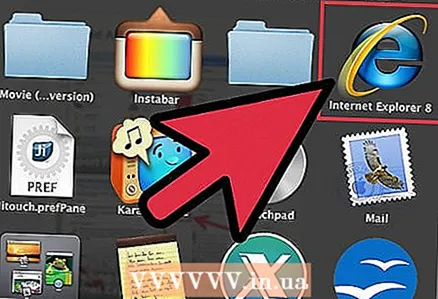 1 Spustite Internet Explorer dvojitým kliknutím na jeho ikonu na pracovnej ploche.
1 Spustite Internet Explorer dvojitým kliknutím na jeho ikonu na pracovnej ploche.- Ak na pracovnej ploche nie je žiadna ikona, kliknite na tlačidlo Štart, do vyhľadávacieho panela zadajte príkaz explor a stlačte kláves Enter.
 2 Prejdite na stránku, ktorú chcete označiť záložkou. Ak to chcete urobiť, zadajte adresu požadovaného webu alebo naň prejdite pomocou odkazu na inej stránke.
2 Prejdite na stránku, ktorú chcete označiť záložkou. Ak to chcete urobiť, zadajte adresu požadovaného webu alebo naň prejdite pomocou odkazu na inej stránke. - Uistite sa, že ste na presnej stránke, ktorú chcete pridať do záložiek. To vám umožní rýchlo otvoriť požadovanú stránku (a nie ísť na ňu z iných stránok).
 3 Kliknite pravým tlačidlom myši na prázdne miesto na webovej stránke; otvorí sa kontextová ponuka. V ňom kliknite na „Pridať do obľúbených“.
3 Kliknite pravým tlačidlom myši na prázdne miesto na webovej stránke; otvorí sa kontextová ponuka. V ňom kliknite na „Pridať do obľúbených“.  4 V okne, ktoré sa otvorí, môžete záložku premenovať a určiť priečinok v ponuke „Obľúbené“, kde bude záložka umiestnená. Potom kliknite na „Pridať“.
4 V okne, ktoré sa otvorí, môžete záložku premenovať a určiť priečinok v ponuke „Obľúbené“, kde bude záložka umiestnená. Potom kliknite na „Pridať“. - Ponuku Favorites nájdete v sekcii Favorites (v pravom hornom rohu).



